Instrucciones de eliminación de PlayTopus
¿Qué es PlayTopus?
El sitio web de PlayTopus contiene miles de adictivos juegos Flash gratuitos – » playtopus es un sitio web de juegos que puede llevarte a un mundo de más de 3000 juegos flash. Estos juegos son gratuitos y le ofrecen una diversidad de campos que pueden atraer su atención.»Sin embargo, para acceder a la sección de ‘Juegos Premium’, los usuarios deben instalar la aplicación PlayTopus en sus computadoras. En la inspección inicial, esta aplicación puede parecer legítima y útil, sin embargo, se clasifica como adware y un programa potencialmente no deseado (PUP). Estas asociaciones negativas se hacen por dos razones principales. En primer lugar, PlayTopus a menudo se instala automáticamente en los navegadores de Internet (Internet Explorer, Google Chrome y Mozilla Firefox) sin el consentimiento de los usuarios. En segundo lugar, esta aplicación rastrea la actividad de navegación por Internet y muestra anuncios en línea intrusivos.
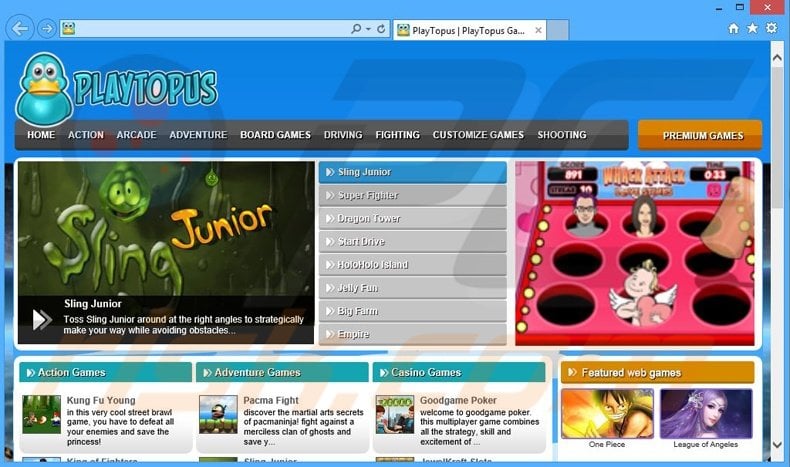
PlayTopus está desarrollado para mostrar anuncios en texto, pop-up, banners y otros anuncios similares utilizando una capa virtual, que permite colocar varios contenidos gráficos en cualquier sitio web visitado. Algunos de estos anuncios abren nuevas pestañas o ventanas del navegador, lo que aumenta la posibilidad de clics accidentales del usuario. Tenga en cuenta que los anuncios mostrados no se originan en el sitio visitado. De hecho, la mayoría son inofensivos y redirigen a varios sitios web (por ejemplo, tiendas en línea), sin embargo, otros pueden redirigir a sitios infecciosos. Por lo tanto, hacer clic en estos anuncios puede provocar infecciones informáticas de alto riesgo. Además, PlayTopus recopila información relacionada con la navegación por Internet, incluidas direcciones de Protocolo de Internet (IP), ubicaciones geográficas, Proveedor de Servicios de Internet (ISP), sitios web visitados, páginas visitadas, consultas de búsqueda y otros detalles que pueden ser personalmente identificables. Esta información se comparte posteriormente con terceros y, por lo tanto, la presencia de PlayTopus en su sistema puede causar graves problemas de privacidad o incluso robo de identidad. Si le preocupa su privacidad y la seguridad de la navegación por Internet, desinstale PlayTopus de inmediato.
Política de privacidad de PlayTopus con respecto al seguimiento de la información:
Podemos compartir su PII con nuestra empresa matriz y sus directores, empleados, consultores, funcionarios, directores, miembros, agentes, subsidiarias o afiliadas (colectivamente, «Empresas Relacionadas»). Ni nosotros ni nuestras Empresas Relacionadas contribuimos ni participamos en bases de datos cooperativas, que dan a otras empresas acceso a su PII.
Hay cientos de cachorros similares o idénticos a PlayTopus. Por ejemplo, CrushArcade, ArcadeTwist, TopArcadeHits y GreatArcadeHits. Las aplicaciones de tipo adware afirman mejorar significativamente la experiencia de navegación en Internet, sin embargo, estas afirmaciones son simplemente intentos de dar la impresión de software legítimo. Ninguna de estas aplicaciones proporciona las funciones prometidas: muestran anuncios en línea intrusivos y recopilan información de identificación personal para generar ingresos para los desarrolladores.
¿Cómo se instaló PlayTopus en mi computadora?
PlayTopus es comúnmente «incluido» con otro software (a menudo gratuito). La falta de atención durante la descarga e instalación del software es la razón principal por la que la agrupación es tan efectiva. Muchos usuarios omiten los pasos de instalación (incluida la configuración «Personalizada» o «Avanzada», sin darse cuenta de que las aplicaciones falsas a menudo se ocultan en esta sección), instalando inadvertidamente PUPs como PlayTopus. Los desarrolladores no divulgan correctamente la instalación de aplicaciones falsas, ya que solo se preocupan por la cantidad de ingresos recibidos (que depende del número de aplicaciones distribuidas).
¿Cómo evitar la instalación de aplicaciones potencialmente no deseadas?
La clave de la seguridad informática es la precaución. Preste mucha atención al descargar e instalar software. Si está descargando a través de un «gestor de descargas», inspeccione de cerca cada paso y rechace todas las ofertas para instalar software de terceros. Además, las aplicaciones deben instalarse con las opciones «Personalizadas» o «Avanzadas», esto revelará cualquier aplicación incluida en la lista para la instalación y le permitirá optar por no participar.
Configuración del instalador de adware de PlayTopus:
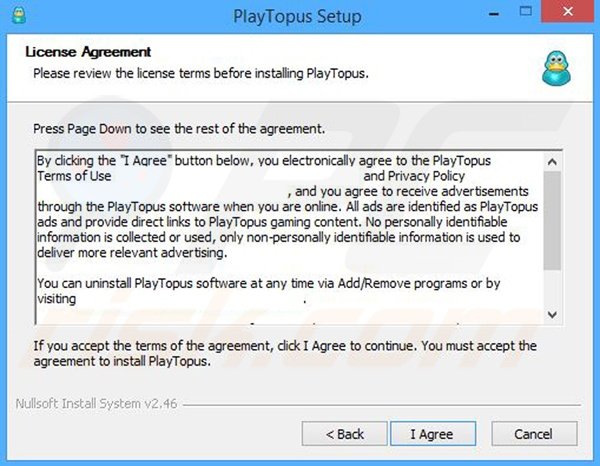
Eliminación automática instantánea de malware:La eliminación manual de amenazas puede ser un proceso largo y complicado que requiere conocimientos informáticos avanzados. Combo Cleaner es una herramienta profesional de eliminación automática de malware que se recomienda para deshacerse del malware. Descárguelo haciendo clic en el botón de abajo:
▼ DESCARGUE Combo Cleaner Descargando cualquier software que aparezca en este sitio web, acepta nuestra Política de Privacidad y Términos de Uso. Para usar un producto con todas las funciones, debe comprar una licencia para Combo Cleaner. prueba gratuita de 7 días disponible. Combo Cleaner es propiedad y está operado por Rcs Lt, la empresa matriz de PCRisk.com leer más.
menú Rápido:
- ¿Qué es PlayTopus?
- PASO 1. Desinstale la aplicación PlayTopus mediante el Panel de control.
- PASO 2. Elimina el adware PlayTopus de Internet Explorer.
- PASO 3. Elimina los anuncios PlayTopus de Google Chrome.
- PASO 4. Elimina ‘Anuncios de PlayTopus’ de Mozilla Firefox.
- PASO 5. Elimina los anuncios de PlayTopus de Safari.
- PASO 6. Elimine los plug-ins falsos de Microsoft Edge.
Eliminación de adware de PlayTopus:
Usuarios de Windows 11:

Haga clic con el botón derecho en el icono de Inicio, seleccione Aplicaciones y funciones. En la ventana abierta, busque la aplicación que desea desinstalar, después de localizarla, haga clic en los tres puntos verticales y seleccione Desinstalar.
Usuarios de Windows 10:

Haga clic con el botón derecho en la esquina inferior izquierda de la pantalla, en el Menú de Acceso rápido seleccione Panel de control. En la ventana abierta, elija Programas y características.
Usuarios de Windows 7:

Haga clic en Inicio (Logotipo de Windows en la esquina inferior izquierda de su escritorio), elija Panel de control. Localice Programas y haga clic en Desinstalar un programa.
Usuarios de macOS (OSX) :

Haga clic en Finder, en la pantalla abierta, seleccione Aplicaciones. Arrastre la aplicación desde la carpeta Aplicaciones a la Papelera (ubicada en el Dock), haga clic con el botón derecho en el icono de Papelera y seleccione Vaciar papelera.
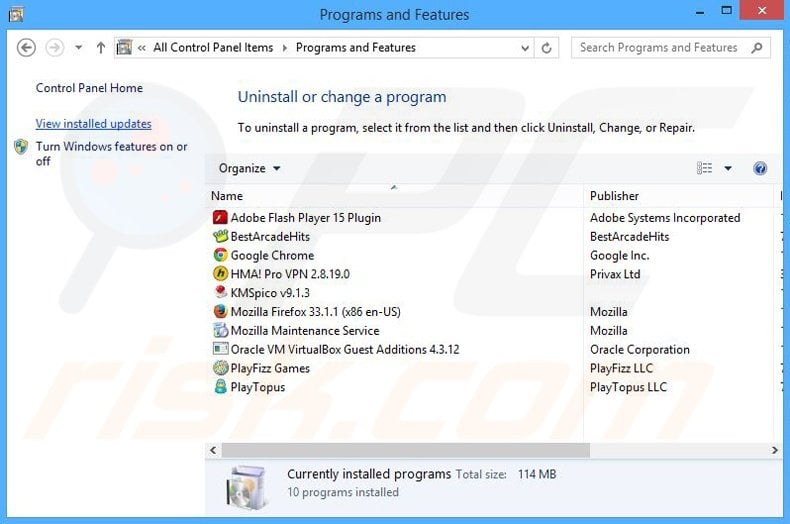
En la ventana desinstalar programas, busque «PlayTopus», seleccione esta entrada y haga clic en» Desinstalar «o»Eliminar».
Después de desinstalar el programa potencialmente no deseado que causa PlayTopus ads, escanee su computadora en busca de componentes no deseados restantes o posibles infecciones de malware. Para escanear su computadora, use el software de eliminación de malware recomendado.
Eliminar el adware PlayTopus de los navegadores de Internet:
Video que muestra cómo eliminar complementos de navegador potencialmente no deseados:
Eliminar complementos maliciosos de Internet Explorer:
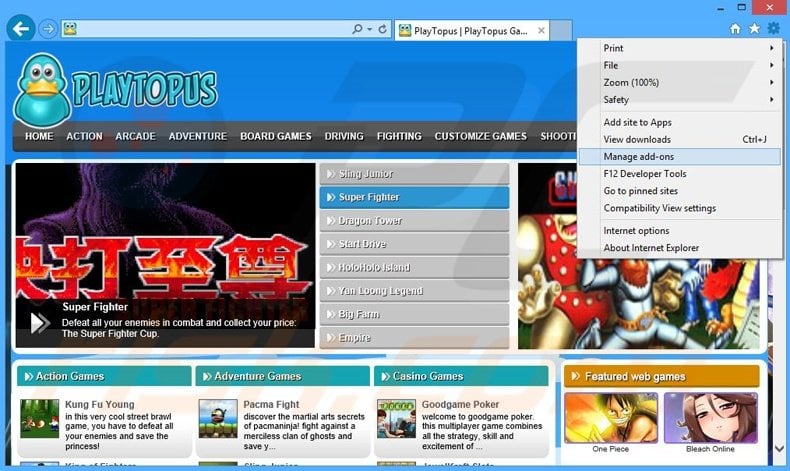
Haga clic en el icono de» engranaje » ![]() (en la esquina superior derecha de Internet Explorer), seleccione «Administrar complementos». Busque «PlayTopus», seleccione esta entrada y haga clic en «Eliminar».
(en la esquina superior derecha de Internet Explorer), seleccione «Administrar complementos». Busque «PlayTopus», seleccione esta entrada y haga clic en «Eliminar».
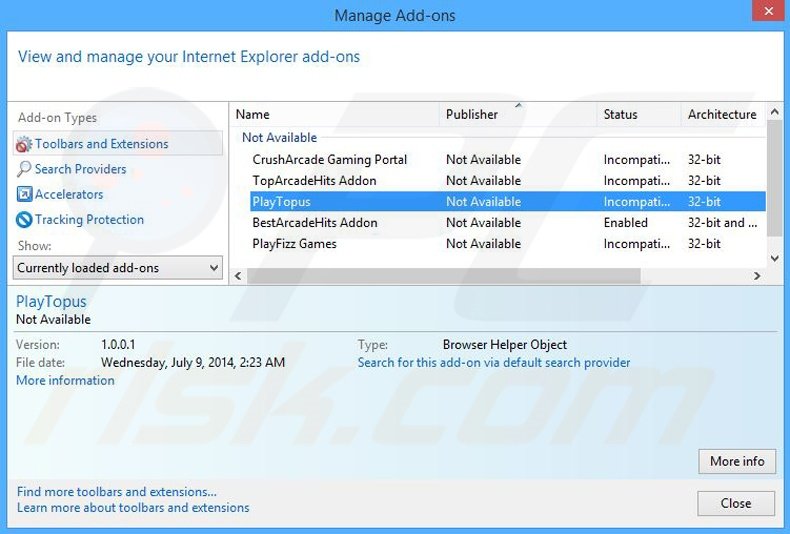
Método opcional:
Si continúa teniendo problemas con la eliminación del adware playtopus, restablezca la configuración predeterminada de Internet Explorer.
Usuarios de Windows XP: Haga clic en Inicio, haga clic en Ejecutar, en la ventana abierta escriba inetcpl.cpl En la ventana abierta, haga clic en la pestaña Avanzado y, a continuación, haga clic en Restablecer.

Windows Vista y Windows 7: Haga clic en el logotipo de Windows, en el cuadro iniciar búsqueda, escriba inetcpl.cpl y haga clic en entrar. En la ventana abierta, haga clic en la pestaña Avanzado y, a continuación, haga clic en Restablecer.

Usuarios de Windows 8: Abra Internet Explorer y haga clic en el icono de engranaje. Seleccione Opciones de Internet.

En la ventana abierta, seleccione la pestaña Avanzado.

Haga clic en el botón Restablecer.

Confirme que desea restablecer la configuración predeterminada de Internet Explorer haciendo clic en el botón Restablecer.

Eliminar extensiones maliciosas de Google Chrome:
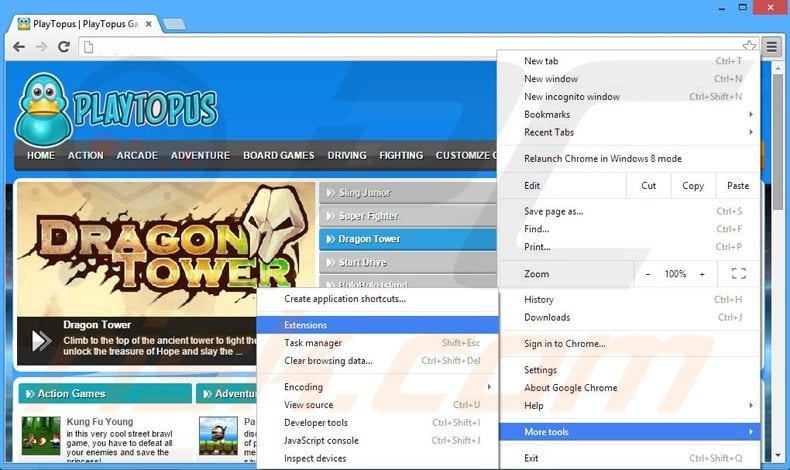
Haga clic en el icono de menú de Chrome ![]() (en la esquina superior derecha de Google Chrome), seleccione «Herramientas» y haga clic en «Extensiones». Localice «PlayTopus», seleccione esta entrada y haga clic en el icono de la papelera.
(en la esquina superior derecha de Google Chrome), seleccione «Herramientas» y haga clic en «Extensiones». Localice «PlayTopus», seleccione esta entrada y haga clic en el icono de la papelera.
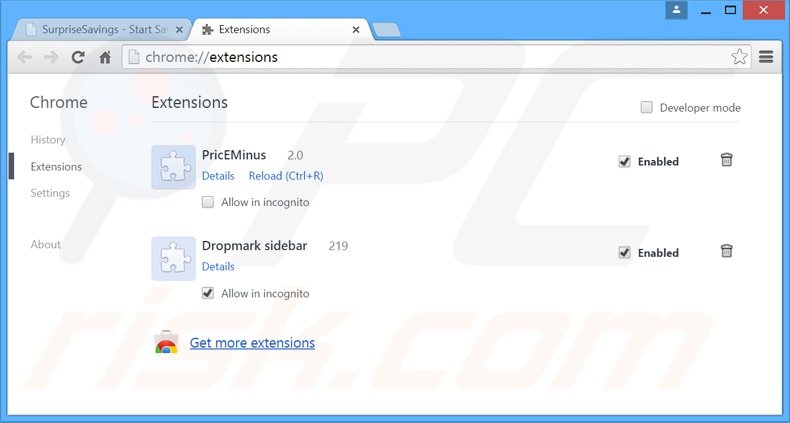
Método opcional:
Si continúa teniendo problemas con la eliminación del adware playtopus, restablezca la configuración de su navegador Google Chrome. Haga clic en el icono de menú de Chrome ![]() (en la esquina superior derecha de Google Chrome) y seleccione Configuración. Desplázate hacia abajo hasta la parte inferior de la pantalla. Haga clic en el enlace Avanzado….
(en la esquina superior derecha de Google Chrome) y seleccione Configuración. Desplázate hacia abajo hasta la parte inferior de la pantalla. Haga clic en el enlace Avanzado….

Después de desplazarse hasta la parte inferior de la pantalla, haga clic en el botón Restablecer (Restaurar la configuración a sus valores predeterminados originales).

En la ventana abierta, confirme que desea restablecer la configuración predeterminada de Google Chrome haciendo clic en el botón Restablecer.

Eliminar complementos maliciosos de Mozilla Firefox:
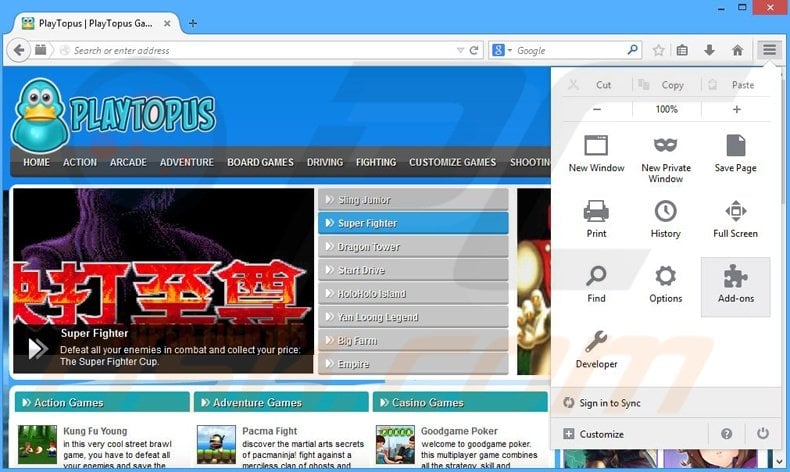
Haga clic en el menú de Firefox ![]() (en la esquina superior derecha de la ventana principal), seleccione «Complementos». Haga clic en «Extensiones», en la ventana abierta, elimine»Juegos de PlayTopus».
(en la esquina superior derecha de la ventana principal), seleccione «Complementos». Haga clic en «Extensiones», en la ventana abierta, elimine»Juegos de PlayTopus».
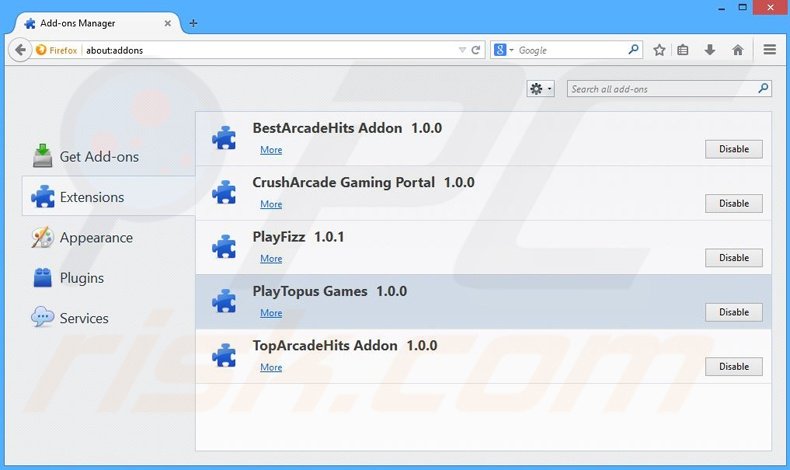
Método opcional:
Los usuarios de computadoras que tengan problemas con la eliminación de adware de playtopus pueden restablecer la configuración de Mozilla Firefox.
Abre Mozilla Firefox, en la esquina superior derecha de la ventana principal, haz clic en el menú Firefox, ![]() en el menú abierto, haz clic en Ayuda.
en el menú abierto, haz clic en Ayuda.

Seleccione Información de solución de problemas.

En la ventana abierta, haz clic en el botón Actualizar Firefox.

En la ventana abierta, confirme que desea restablecer la configuración predeterminada de Mozilla Firefox haciendo clic en el botón Actualizar Firefox.

Eliminar extensiones maliciosas de Safari:

Asegúrese de que su navegador Safari esté activo, haga clic en el menú Safari y seleccione Preferencias….

En la ventana abierta, haga clic en Extensiones, localice cualquier extensión sospechosa instalada recientemente, selecciónela y haga clic en Desinstalar.
Método opcional:
Asegúrese de que su navegador Safari esté activo y haga clic en el menú Safari. En el menú desplegable, seleccione Borrar Historial y Datos del sitio web…

En la ventana abierta, seleccione todo el historial y haga clic en el botón Borrar historial.

Eliminar extensiones maliciosas de Microsoft Edge:

Haga clic en el icono de menú Edge ![]() (en la esquina superior derecha de Microsoft Edge), seleccione «Extensiones». Localice todos los complementos de navegador sospechosos instalados recientemente y haga clic en» Eliminar » debajo de sus nombres.
(en la esquina superior derecha de Microsoft Edge), seleccione «Extensiones». Localice todos los complementos de navegador sospechosos instalados recientemente y haga clic en» Eliminar » debajo de sus nombres.

Método opcional:
Si continúa teniendo problemas con la eliminación del adware playtopus, restablezca la configuración de su navegador Microsoft Edge. Haga clic en el icono de menú Edge ![]() (en la esquina superior derecha de Microsoft Edge) y seleccione Configuración.
(en la esquina superior derecha de Microsoft Edge) y seleccione Configuración.

En el menú de configuración abierto, seleccione Restablecer configuración.

Seleccione Restaurar la configuración a sus valores predeterminados. En la ventana abierta, confirme que desea restablecer la configuración predeterminada de Microsoft Edge haciendo clic en el botón Restablecer.

- Si esto no ayuda, siga estas instrucciones alternativas que explican cómo restablecer el navegador Microsoft Edge.
Resumen:
 Comúnmente, adware o aplicaciones potencialmente no deseadas se infiltran en los navegadores de Internet a través de descargas de software gratuito. Tenga en cuenta que la fuente más segura para descargar software gratuito es solo a través de los sitios web de los desarrolladores. Para evitar la instalación de adware, esté muy atento al descargar e instalar software gratuito. Al instalar programas gratuitos descargados previamente, elija las opciones de instalación personalizadas o avanzadas: este paso revelará las aplicaciones potencialmente no deseadas que se enumeran para la instalación junto con el programa gratuito elegido.
Comúnmente, adware o aplicaciones potencialmente no deseadas se infiltran en los navegadores de Internet a través de descargas de software gratuito. Tenga en cuenta que la fuente más segura para descargar software gratuito es solo a través de los sitios web de los desarrolladores. Para evitar la instalación de adware, esté muy atento al descargar e instalar software gratuito. Al instalar programas gratuitos descargados previamente, elija las opciones de instalación personalizadas o avanzadas: este paso revelará las aplicaciones potencialmente no deseadas que se enumeran para la instalación junto con el programa gratuito elegido.